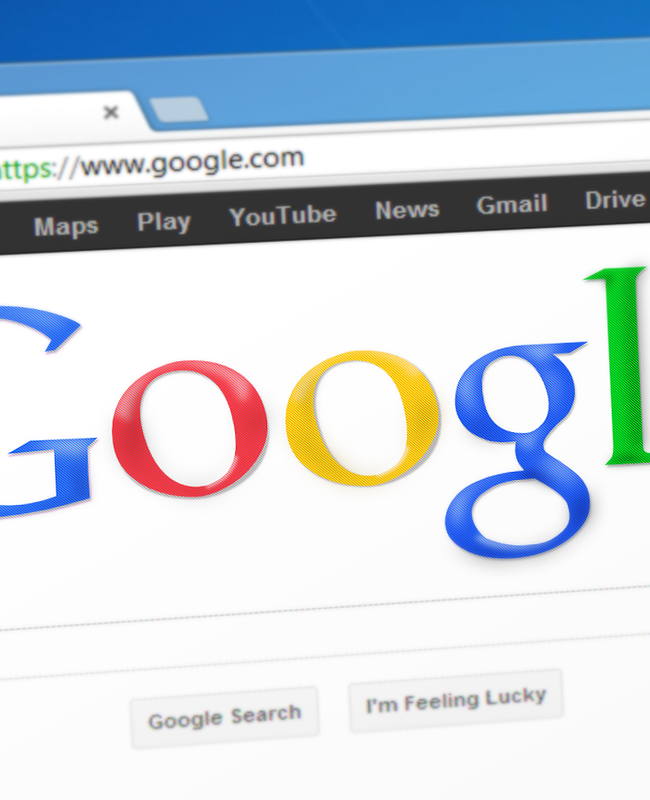Todos nós usuários de computadores já nos deparamos com arquivos compactados, os famosos “.Rar” – Não, não é um novo deus Egípcio.
A tecnologia de compactar arquivos se tornou algo comum, versátil e muito útil no nosso dia a dia. Podemos pegar várias pastas e arquivos colocá-los dentro de um arquivo .Rar. Dessa forma facilita o envio dos documentos sem ter que enviar todos separados ou diminuir seu tamanho para envio, para facilitar na hora de enviá-lo por e-mail.
Programas como o WinRAR podem compactar os arquivos e dividi-los em várias partes, para ajudar em gravações como DVDs ou até CDs. Exemplo: 1 arquivo de 8Gb pode ser compactado e dividido em dois .Rar de 4Gb.
Mas você sabe usar o compactador WinRAR?
Na internet existem vários programas que compactam arquivos. Nós da Techpod recomendamos o uso do WinRAR, por ser fácil e um dos mais avançados. Para baixá-lo, clique aqui e será direcionado para a página de download. Basta clicar em “Download WinRAR”.
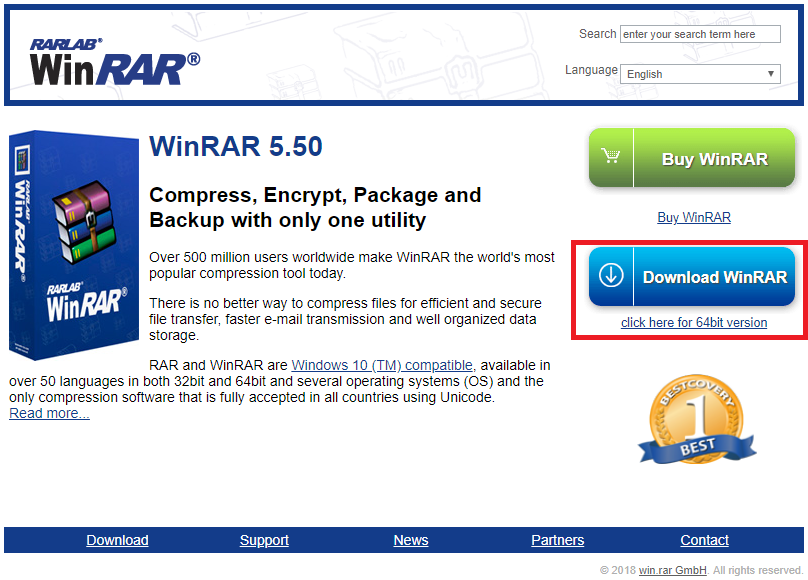
Identificando o arquivo: um arquivo compactado tem a extensão “.rar” ou até “.iso”. Após Instalar o WinRAR o arquivo também terá a imagem de três livros empilhados, então não é difícil saber sobre ele.
Compactando arquivos:
Para compactar um arquivo ou vários arquivos, mantenha tudo organizado. Se os arquivos estiverem espalhados pelo computador, crie uma pasta na área de trabalho e coloque todos eles lá dentro.
Após, basta selecionar todos os arquivos e clicar com o botão direto do mouse sobre eles. Vai aparecer as opções:
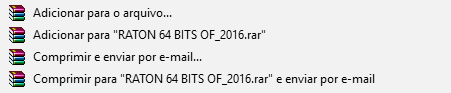
Clique em “Adicionar para ‘NOME DOS ARQUIVOS.rar’ “. Será gerado dentro da própria pasta o arquivo WinRAR compactado. Agora basta grava-lo em uma mídia, pen drive ou enviar por e-mail.
Dividindo 1 arquivo em vários:
Se você tem vários arquivos e todos juntos passam de 8gb (o que é mais que um DVD-DL – Dupla Camada), basta clicar com o botão direito do mouse sobre os arquivos (ou pasta que quer compactar e dividir) e escolher a opção “Adicionar para o arquivo…”

Em nome do arquivo, digite o que quiser para melhor identifica-lo depois.
Deixe todas as outras opções como estão, apenas clique na opção “Dividir para volumes, tamanho”.
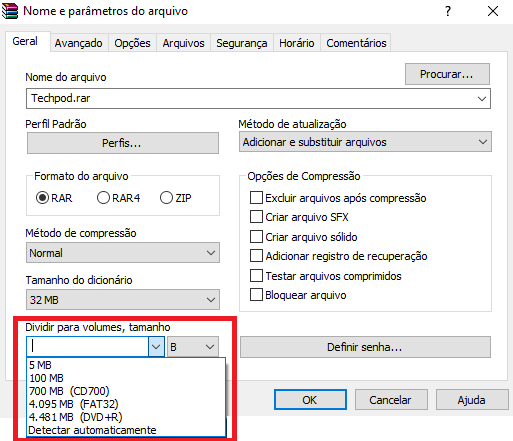
Escolha o tamanho que melhor preferir. Se quiser pode digitar manualmente o valor. Clique na opção que tem um “B” e aparecerá as opções “MB” e “GB”. Marque a opção GB e digite o valor 8 (para um DVD-DL de 8GB).
O arquivo também poderá receber senha, sendo solicitada na hora de descompactar, protegendo seu arquivo de terceiros. Clique em “Definir senha…” para criar uma.
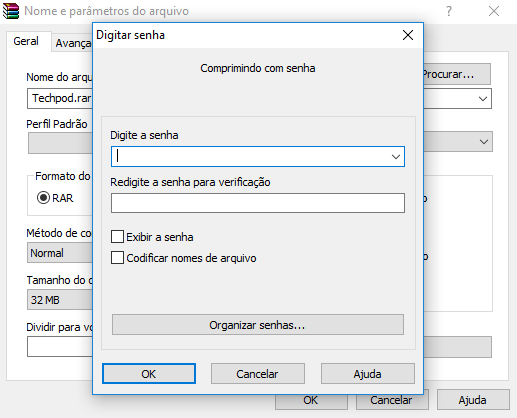
Digite a senha e repita no campo abaixo.
Se preferir, também poderá codificar o nome dos arquivos para que ninguém veja na hora que o abrir, solicitando a senha de imediato para visualizar e descompactar. Basta marcar a caixa “Codificar nomes de arquivo”. Clique em OK para fechar a tela.
Feito tudo, clique em OK para começar a compactação e dividir seus arquivos.